FRDM-KL25Z – All-inclusive-Leitfaden zur Freedom Development Platform für Kinetis
Im heutigen Artikel geben wir einen Überblick über die Freedom KL25Z/ frdm-kl25z. Es ist ein Gerät mit einer eingebauten Debug-Schnittstelle für Run-Control und Flash-Programmierung und verfügt unter anderem über Erweiterungskartenoptionen.

Freescale FRDM-KL25Z-Board
Wir werden zuerst auf seine Beschreibung und Funktionen eingehen und dann seine Pin-Konfigurationen und den Einrichtungsprozess mit einem Mikrocontroller sehen.
Was ist FRDM-KL25Z
Die Entwicklungsplattform FRDM-KL25Z ist ein Entwicklungs-, energieeffizientes Bewertungs-, Niedrigenergie- und kleines System, das für schnelle Anwendungsdemonstration und Prototyping verwendet wird. Aus diesem Grund hat es die Erweiterung von Anwendungen wie Leistungssteuergeräten, Beleuchtung, kleinen Messgeräten, Audiosystemen usw. beschleunigt.

(Lautsprecher-Stereoanlage)
FRDM-KL25Z Pin-Konfiguration
Die folgende Tabelle gibt eine Zusammenfassung der Pinbelegung des FRDM-KL25Z.
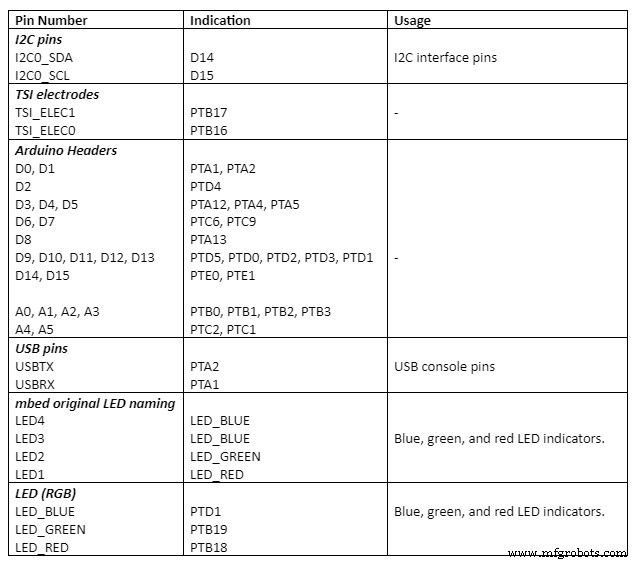
FRDM-KL25Z-Funktionen
Zu den Funktionen des Entwicklungsboards FRDM-KL25Z gehören:
- Erstens hat es einen Erweiterungs-IO, der mit dem Arduino Uno-Formfaktor kompatibel ist.
- Dann gibt es eine Reset-Taste und eine dreifarbige LED.

Dreifarbige LED
- Drittens werden 3,3 V vom oder zum IO-Header geliefert. Es werden zusätzlich 5 V an den IO-Header und 5-12 V Vin vom IO-Anschluss geliefert.
- Die KL25Z128VLK4-Konfiguration der 32-Bit-ARM-Cortex-M0-MCU umfasst:
- USB-Full-Speed-Controller
- Bis zu 48 MHz Betriebsfrequenz
- 16 KB SRAM, 128 KB Flash

ARM Cortex-M0- und -M3-ICs in SMD
- Außerdem verfügt es über einen Knopfzellenbatteriehalter mit optionaler Menge und eine OpenSDA – High-End-USB-Debugging-Schnittstelle.
- Es wird über den integrierten USD-Anschluss mit Strom versorgt.
- Zu guter Letzt verfügt es über einen Freescale MMA8451QR1-Beschleunigungsmesser und einen kapazitiven, robusten „Schieberegler“.
Erste Schritte mit MBED
- Verbinden Sie Ihren Mikrocontroller mit einem PC
Verbinden Sie zunächst Ihr mbed über ein USB-Kabel mit dem PC. Als Anzeige der vorhandenen Stromversorgung leuchtet die Statusleuchte sofort. Einige Sekunden später, nach der Aktivierung, erkennt Ihr Computer die mbed MCU als Standard-USB-Laufwerk.

Mbed-Mikrocontroller
- Klicken Sie auf den Link MBED.HTM, um sich anzumelden
Klicken Sie als Nächstes auf das Konto mbed.htm, um das neue USB-Laufwerk im Webbrowser zu öffnen. Sie benötigen Ihren Benutzernamen und Ihr Passwort, um auf das Konto zuzugreifen oder sich für ein neues Konto anzumelden, um die Website zu öffnen.
- PC-Konfiguration
Die mbed MCU sieht aus wie eine serielle Schnittstelle auf Ihrem PC. Wenn Sie Windows verwenden, müssen Sie einen Treiber installieren, um die Anzeige zu sehen, aber es geschieht standardmäßig unter Linux und Mac.
Darüber hinaus unterstützt eine Terminalanwendung Ihren Host-PC bei der Kommunikation mit mbed. Es stellt sicher, dass Sie Zeichen an das mbed-Betriebssystem zurücksenden, und ermöglicht es ihm auch, auf Ihrem Computerbildschirm zu drucken.
Andere Terminalprogramme wie TeraTerm listen oft zugängliche serielle Portnamen auf. Sollten Sie jedoch die Identität des seriellen Anschlusses wissen wollen, um eine Anwendung oder ein Terminal daran anzuschließen, können Sie das;
- Linux: Verwenden Sie den Befehl „Is/dev/ttyACM*“, um den Gerätenamen unter Linux herauszufinden.
- Mac: Verwenden Sie den Befehl „Is/dev/tty.USB Modem*“, um den Gerätenamen unter Mac OS zu erfahren.
- Windows: Navigieren Sie über die folgenden Schaltflächen Start-Systemsteuerung-System-Hardware –Geräte-Manager um die Identität des COM-Ports zu finden.
Herunterladen eines Programms
- Speichern Sie eine Programmbinärdatei (.bin) auf der FRDM-Plattform.
Laden Sie eine ideale „Hello World“-Binärdatei herunter, z. B. NXP FRDM-KL25Z:HelloWorld_KL25Z.bin.
Als nächstes würden Sie auf die gleiche Weise Dateien mit einem normalen USB-Datenträger speichern und die Programm-Binärdatei auf Ihrem mbed MCU-Datenträger speichern. Als Hinweis blinkt die Status-LED, während der Computer die Datei auf die MCU-Festplatte schreibt.
- Drücken Sie die Reset-Taste
Nach dem Drücken der Reset-Taste lädt das System das neueste Programm auf der Mbed-Mikrocontroller-Festplatte in einen MCU-Flash-Speicher. Die Status-LED blinkt dabei weiter.
Wenn das System das Laden des Programms auf die MCU abgeschlossen hat, beginnt es schließlich mit dem Betrieb.
- Erstellen Ihrer Programme mit dem Online-Compiler
Endlich ist Ihr mbed Mikrocontroller nun in der Lage das Programm auszuführen und somit für ein lebenslanges Blinken der LED1 zu sorgen.
Durch erneutes Anschließen und Trennen oder Zurücksetzen des Mikrocontrollers wird das Programm neu gestartet.
- Um ein anderes Programm herunterzuladen.
Nach einem Reset läuft das neuste Programm auf mbed MCU weiter. Daher können Sie ein vorhandenes Programm überschreiben oder ein neues herunterladen, wenn Sie ein Upgrade vom aktuell ausgeführten Programm durchführen.
Schlussfolgerung
Kurz gesagt, das FRDM-KL25Z-Board ist eine extrem kostengünstige Entwicklungsplattform, die von NXB in Zusammenarbeit mit mbed entwickelt wurde, um Prototypen aller Arten von Geräten wie kleinen Messgeräten zu erstellen.
Wenn Sie das FRDM-KL25Z-Gerät weiter erkunden möchten, zögern Sie nicht, uns zu kontaktieren.
Industrietechnik
- Lieferkettenplanung – Der Herstellerleitfaden für genaue Planung und Prognose
- Leitfaden zum Rapid Prototyping für die Produktentwicklung
- Navigieren im Wilden Westen des E-Commerce:Ein Leitfaden für B2B-Distributoren
- Haben Sie Anspruch auf die Steuergutschrift für Forschung und Entwicklung?
- Der Prozess der Entdeckung und warum ist er wichtig für Ihre Entwicklungsprojekte?
- Arbeitssicherheitsleitfaden für die Fertigungsindustrie
- Ultiboard – Der ultimative Leitfaden für das Beste für Anfänger
- RTC-Modul:Der absolute Leitfaden für ein einfaches Projekt
- 74LS74:Eine allumfassende Anleitung zum Dual Flip-Flop
- BME680 – Ein umfassender Leitfaden zum Umweltsensor



